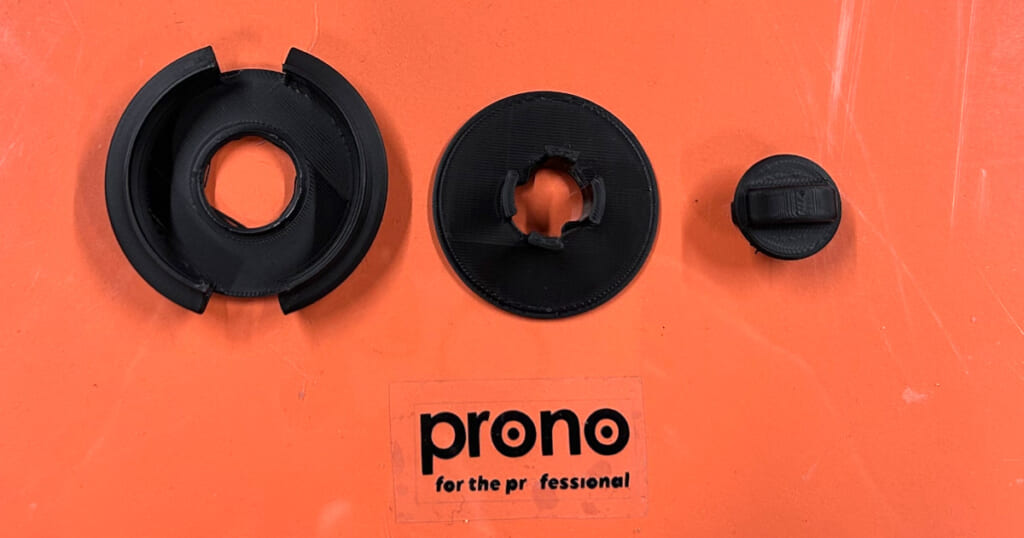こんにちは!
北澤です。
今回は
j.uramoto様の
折り鶴
を2個繋げて”連鶴”を作った様子をお届けします。
3D連鶴を作りたい
羽根が開いた状態を再現してみました。
沢山つなげれば、3D千羽鶴になります。
サイズは小さいですので、このままイヤリングにも使えます。
造形した物もアップして下さっています。
折り紙の鶴そのままといった感じでとても素敵ですね!
3D千羽鶴やイヤリングにもと、アレンジが幅広いです。
そこで今回、連鶴にアレンジさせて頂こうと考えました。
参考までに、我が家にある折り紙の連鶴です。

連鶴と検索すると、たくさんの種類があり、形・呼び名の多さに驚きました。
画像の鶴は”妹背山”という名称でした。
仲良く寄り添ってる姿が印象的ですね。
何年も飾っているお気に入りです。
お気に入りの連鶴、3Dでも作ってみたいのです。
折鶴を連鶴に
Fusion360で連鶴を作成します。
DLした”折鶴”を開き、移動/コピーでコピーを作成にチェックを入れ、同じ物を作成します。

羽を合わせました。
このままでも素敵ですが、お気に入りの連鶴に寄せるべく、少し角度を付けたいと思います。

再度、移動/コピーで角度を調整します。
向かい合い、微笑ましい姿になりました。

ただ、このままだと造形は出来ても羽の結合部分が頼りないですよね。
サポートを外す際に・・・。触った拍子に・・・。ポキッと折れてしまう可能性が高そうです。いつもやりがち。
それでは悲しいので、補強を兼ねた”繋ぎ”を作ろうと思います。
補強目的なので丸や四角でと思っていたのですが、「せっかくなので可愛い形はどうでしょう?」とまるいしおさんより線分の定義を使ったハートの作り方を教えて頂きました。
いつもありがとうございます!
スケッチを作成→線分から、斜めに線を引いて・・・。

クリックしたままカーソルを動かすと・・・線が丸くなった!!
円弧を作成でき、クリックを離すと位置が決まります。

スケッチした線分を、原点を中心にミラー化します。
ハートが出現!
線分の定義を実際に使い、ちょっとだけステップアップできました。嬉しいです。

この他に、”拘束”の”接線”を使った作成方法も教えて頂きました!
それはまたの機会に・・・☆
ハートのスケッチを押し出して、羽の結合部分へ移動させます。
こんな風に繋げてみたり・・・。

羽の曲線に合わせて配置してみたり・・・。

しっかり繋げるならこの角度かな?
上から見た形も可愛い!

等と、位置を様々検討した結果、最終的にこちらのデータをSTL形式でエクスポートしました。

しっかり繋がっています・・・よね?(不安)

ハートを足した可愛い鶴が出来上がったので、上手く造形出来ますように。
さいごに
j.uramoto様
折り鶴
素敵な作品をありがとうございます。
次回、造形からの様子をお伝えします。
お付き合いの程どうぞよろしくお願いいたします。